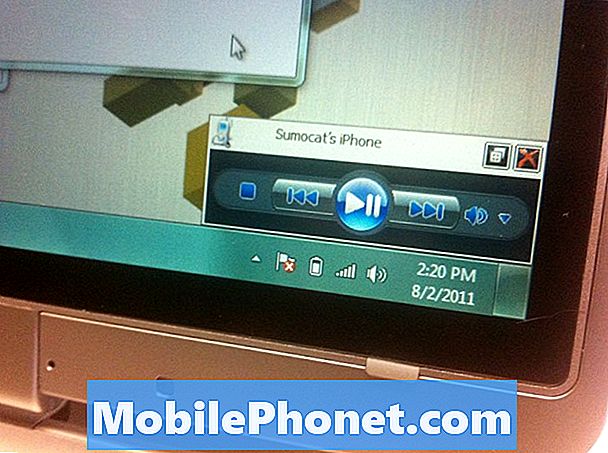المحتوى
إذا كنت ترغب في الحصول على أقصى استفادة من Twitter ، فإن التقاط أفضل الصور الممكنة هو خطوة واحدة كبيرة لضمان التمسك بمتابعيك.
لقد ركز Twitter كثيرًا مؤخرًا على جعل الصور في طليعة تجربة Twitter ، ولكن هناك مشكلة صارخة واحدة تتمثل في الطريقة التي يعرض بها موقع الوسائط الاجتماعية صورًا على موجز Twitter الرئيسي.
يتم اقتصاص جميع معاينات الصور التي تظهر على خلاصة Twitter تلقائيًا إلى نسبة العرض إلى الارتفاع 2: 1 ، مما يعني في الأساس أن التفاصيل المهمة في الصورة التي تقوم بتغريدها قد يتم اقتصاصها بشكل غير متوقع ، أو إذا قمت بنشر صورة شخصية أو صورة مع مجموعة من الأصدقاء ، لا تتفاجأ إذا تم قص الرؤوس.
هذا أمر مزعج للغاية ، ولكن هناك طريقة سريعة وسهلة لإصلاح هذه المشكلة على جهاز iPhone الخاص بك ، على الرغم من أن الأمر سيستغرق بعض الوقت الإضافي من جانبك إذا كنت تريد أن تغرد صورة. ومع ذلك ، فإنه يضمن أنك لن تنتهي أبدا برأس اقتصاص مرة أخرى.
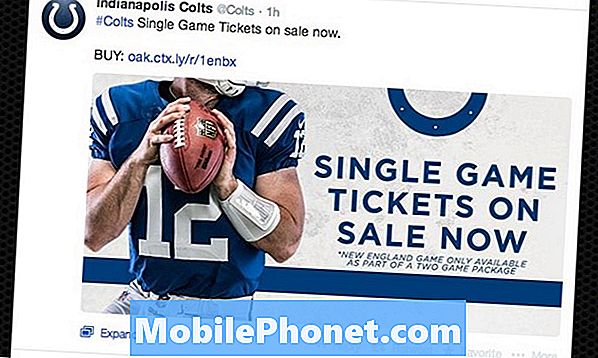
تعليمات
بفضل القدرة على اقتصاص الصور بسهولة في iOS ونشرها بسرعة على Twitter ، فإن الاستفادة من معاينة صور Twitter أمر بسيط للغاية. فقط اتبع هذه الخطوات أو شاهد الفيديو أدناه:
- افتح ال الة تصوير التطبيق والتقاط صورة لكل ما تريد.
- بعد التقاط صورتك ، انقر فوق الصورة المصغرة للصورة في الركن الأيسر السفلي لفتح "لفة الكاميرا".
- يجب أن تظهر الصورة التي التقطتها للتو على الشاشة. انقر على تصحيح في الأسفل.
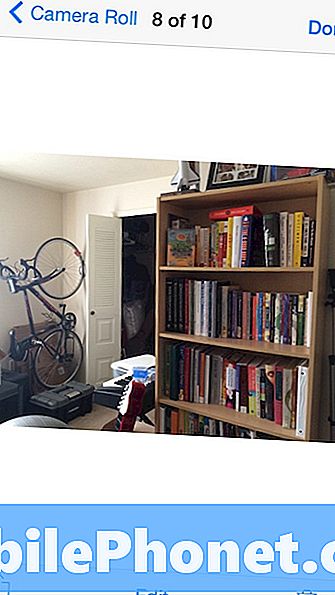
- سيظهر صف من الرموز في أسفل الشاشة. اضغط على أداة القطع ، والتي هي واحدة على طول الطريق إلى اليمين.
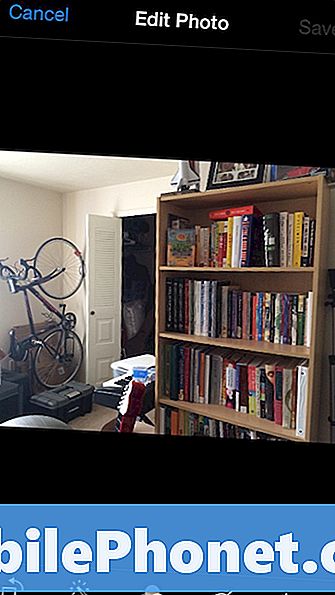
- بعد ذلك ، اضغط على جانب لتغيير نسبة الارتفاع. سوف تظهر قائمة النسب المختلفة. للأسف ، 2: 1 ليس خيارًا للاختيار من بينها ، لذلك فإن الخيار الأقرب هو 16 × 9. المضي قدما وانقر على ذلك.
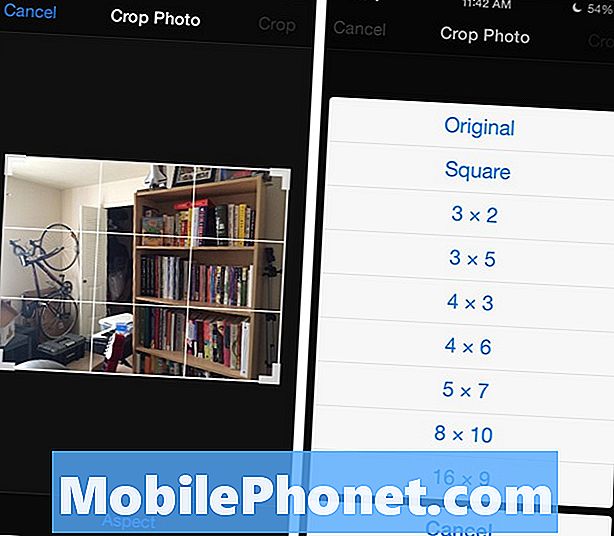
- سيتم اقتصاص صورتك تلقائيًا إلى نسبة عرض إلى ارتفاع تبلغ 9:16 ويمكنك التنقل في الصورة لتحديد الجزء الذي تريد عرضه. إذا كنت راضيًا عن النتائج ، فاضغط على ا & قتصاص في الزاوية العلوية اليمنى وبعد ذلك حفظ.
- بعد ذلك ، انقر فوق أيقونة المشاركة في الركن الأيسر السفلي. سيكون سهم يشير إلى خارج المربع.
- انقر على تغريد ثم تغرد صورتك كما تفعل عادة.
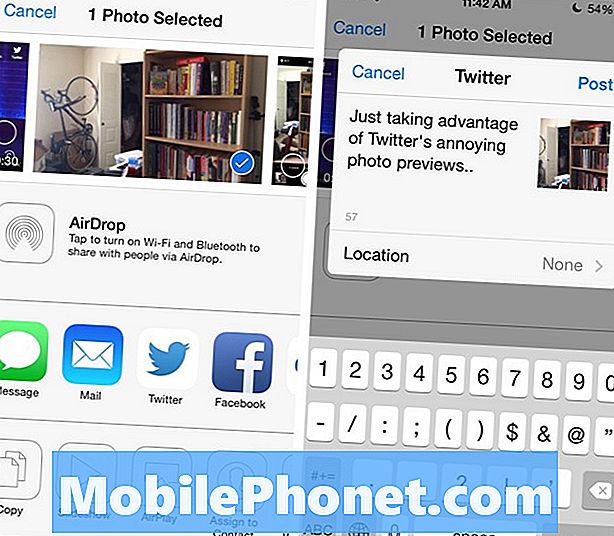
عندما يذهب أي شخص لعرض صورتك على Twitter ، فلن يتم اقتصاصها بشكل محرج ، ولكنه سيُظهر كل ما هو مهم في الصورة ، وبهذه الطريقة لا يحتاج متابعيك إلى إضاعة نقرة إضافية تفتح الصورة لمشاهدتها في مجمله.
كيفية التقاط صور رائعة في المقام الأول
أثناء استخدام هذه الخدعة الأنيقة للاستفادة من معاينات الصور على Twitter ، يكون مفيدًا بكل الطرق ، إلا أنه لا يفعل الكثير إذا كانت صورك ذات جودة كرونية لتبدأ.
هناك بعض المبادئ الأساسية التي يجب أن يفهمها كل شخص عند التقاط الصور ، ولا تنطبق على المصورين المحترفين فقط.
- ضوء: تأكد من أن موضوعك جيد الإضاءة. نحب جميعًا التقاط صور للحفلات الموسيقية وصور سيلفي أثناء وجودنا في تلك الحفلات الموسيقية ، ولكن في ظل الإضاءة الخافتة ، لن يتمكن متابعيك من رؤية أي شيء باستثناء مخطط يشبه الوجه. تفضل لنفسك من خلال تخطي صور الحفل واستمتع فقط بالحفلة.
- مكشف: بينما تريد الكثير من الضوء عند التقاط صورة حتى يظهر موضوعك بوضوح ، لا تريد أن يكون موضوعك أكثر من اللازم (أو يتم تعريضه بشكل مفرط من الناحية الفنية). يحدث هذا إذا تم غسل أجزاء مهمة من الصور وببساطة مجرد وميض أبيض ساطع في الصورة. تريد أن يظهر الموضوع واضحًا ومضاءًا تمامًا.
- التركيز: هل تحب النظر إلى الصور الضبابية؟ لا أي شخص آخر. إذا كانت الصورة التي تلتقطها ضبابية إلى حد ما ، فأعد التقاطها لجعلها أكثر وضوحًا. إذا لم تتمكن من إعادة التقاطها بسبب مرور الوقت ، فلا تهتم بنشر الصورة.
هذه هي أكبر الأشياء التي تريد الانتباه إليها. إذا كانت صورتك مضاءة جيدًا وهي في بؤرة ، فمن الأفضل لك أن تذهب. كل ما تبقى هو العثور على أشياء مثيرة للاهتمام لالتقاط صور لها ، والتي يمكن أن تكون أصعب جزء من التقاط الصور في المقام الأول ، خاصة عندما يتعلق الأمر بإرضاء متابعي Twitter.